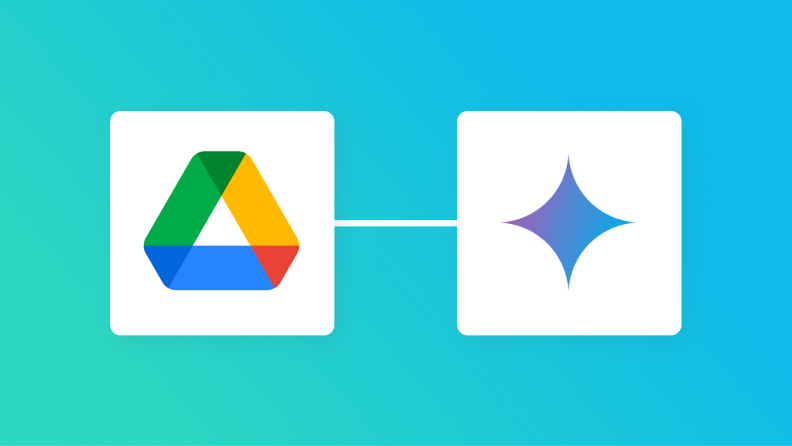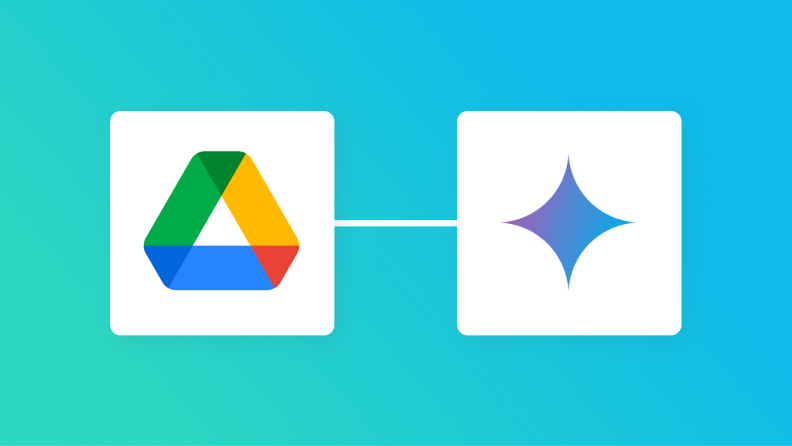「書類整理にこんな時間かけちゃった…」
「大事な資料に目を通すの忘れてた…」こんなミスをしてしまうことは誰にでもありますよね。
毎日の業務の中でファイル管理や書類整理にかかる時間は意外にも多く、効率化したい方も多いでしょう。そこでおすすめなのが、Google DriveとGeminiの連携です!
たとえば、Google DriveにファイルがアップロードされるとGeminiで読み取り、通知する自動化は、書類確認が容易になるでしょう。 これにより、ファイルアップロードを見逃すことなく、スピーディーに確認できるはずです。
また、Google DriveにアップロードされたファイルをGeminiで要約し、書類を発行することもできます。
本記事では、Google DriveとGeminiを連携し、書類確認や管理を簡素化する方法をご紹介します
とにかく早く試したい方へ
Yoomを利用することで、ノーコードで簡単にGoogle DriveとGeminiの連携が可能です。
YoomにはあらかじめGoogle DriveとGeminiを連携するためのテンプレートが用意されているため、APIの知識が無くても、登録するだけで今すぐ連携が実現できます。
Google Driveでファイルがアップロードされたら、Geminiで読み取る
試してみる
[Yoomとは]
Google DriveとGeminiを連携してできること
Google DriveとGeminiのAPIを連携すれば、Google DriveのデータをGeminiに自動的に連携することが可能です!
例えば、下記のようなデータ連携を人の手を介さず、自動的に実施することができます。
気になる自動化例の「試してみる」をクリックしてアカウント登録するだけで、すぐにGoogle DriveとGeminiの連携を実際に体験できます。
登録はたったの30秒で完了するので、ぜひ気軽にお試しください!
Google Driveでファイルがアップロードされたら、Geminiで読み取る
Google Driveにファイルが登録されたら、自動でGeminiで読み取り、通知してくれます。
複数のファイルを管理している事務担当者におすすめです。
Google Driveでファイルがアップロードされたら、Geminiで読み取る
試してみる
Google DriveにアップロードされたファイルをGeminiで要約し、書類を発行する
プロジェクト責任者やチームリーダーなど、たくさんの書類確認や文章の要約に時間を取られている方におすすめです!
Google DriveにアップロードされたファイルをGeminiで要約し、書類を発行する
試してみる
Google DriveとGeminiの連携フローを作ってみよう
それでは、さっそく実際にGoogle DriveとGeminiを連携したフローを作成してみましょう!
まだYoomのアカウントをお持ちでない場合は、以下の登録フォームからアカウントを作成しておきましょう。
Yoom会員登録フォーム
※今回連携するアプリの公式サイト:Google Drive Gemini
早速Google Driveにコンタクトが登録されたら、Geminiにデータを連携するフローボットを作成していきます!
作成の流れは大きく分けて以下です。
Google DriveとGeminiをマイアプリ連携
テンプレートをコピーする
トリガー設定およびアクション設定
トリガーをONに設定しフロー稼働の準備完了
Google Driveでファイルがアップロードされたら、Geminiで読み取る
試してみる
ステップ1:マイアプリ登録する
はじめに、Yoomと各アプリを連携して、操作が行えるように設定します。
Google Driveのマイアプリ登録
「マイアプリ」>「新規接続」クリック後、アプリ一覧から「Google Drive」を検索してください。
以下画面が出てきたら「Sign with Google」をクリックして次に進みましょう。
使用したいアカウントを選択しましょう。
以下の画面を確認して、「次へ」をクリックしてください。
以下画面を確認して、「続行」で次に進んで下さい。
「Google Drive」がマイアプリに出てきたら、マイアプリ登録完了です。
Geminiのマイアプリ登録
「新規接続」クリック後、アプリ一覧から「Gemini」を検索してください。
アクセストークンとアカウント名を入力後、「追加する」をクリックしてください。
こちら
「Gemini」がマイアプリに出てきたら、マイアプリ登録完了です。
ステップ2:テンプレートコピーする
ここから、実際にフローボットを作成していきます!下記のバナーから「試してみる」をクリックして、テンプレートをコピーしましょう。
Google Driveでファイルがアップロードされたら、Geminiで読み取る
試してみる
テンプレートのコピーが完了したら、「OK」をクリックです。
ステップ3:アプリのトリガー設定を行う
まずは、アプリのトリガー設定です。「特定のフォルダ内に新しくファイル・フォルダが作成されたら」をクリックしてください。
以下の画面が出てきたら、連携するアカウント情報を確認して次に進んで下さい。
続いて、API接続設定です。 利用プラン
「フォルダID」は候補から選択してください。
指定したフォルダにファイルがアップロードされたらトリガーが起動します。
テストを行いましょう。
以下のアウトプット
「保存する」をクリックして、次に進んで下さい。
ステップ4:分岐する設定
次に分岐の設定を行います。
「分岐する ミニプラン
分岐条件を指定を行います。
分岐対象のオペレーション、アウトプットは、以下の画面通りに選択してみてください。
分岐条件は、分岐したい条件を設定しましょう。
「保存する」をクリックして、次に進みましょう。
設定した分岐条件は、以下のように分岐されます。
ステップ5:ファイルをダウンロードする
「ファイルをダウンロードする」をクリックします。ファイルの容量制限について
以下の画面が出てきたら、連携するアカウント情報を確認して、次に進みましょう。
続いてAPI接続設定です。
「ファイルのID」を候補から選択してください。
テストを行ってください。
「保存する」をクリックして、次に進みましょう。
ステップ6:ファイルをアップロードする
次は「ファイルをアップロード」をクリックしてください。
以下の画面が出てきたら、連携するアカウント情報を確認して、次に進みましょう。
続いて、API接続設定です。ファイルの添付方法とファイルはプルダウンから以下画面の通りに設定してください。
設定後、テストを行いましょう。
テストが成功したら、以下のような画面が表示されます!
以下のアウトプットをこの後の設定時に引用可能です!「保存する」をクリックして、次に進んで下さい。
ステップ7:コンテンツ生成する
「コンテンツ生成(ファイルを利用)」をクリックしましょう。
以下の画面が出てきたら、連携するアカウント情報を確認して、次に進んで下さい。
続いて、API接続設定です。
「プロンプト」は、以下の設定例を参考に入力してください。
「systemInstruction」も以下の設定例を参考に入力しましょう。
「ファイルURL」はアウトプットのファイルをアップロードからのURLを選択してください。
最後にテストを行いましょう。
一番下の「保存する」をクリックして、次に進みましょう。
ステップ8:チャンネルにメッセージを送る
次に「チャンネルにメッセージを送る」をクリックしてください。
以下の画面が出てきたら、連携するアカウント情報を確認して、次に進んで下さい。
API接続設定です。
「メッセージ」は以下設定例を参考に入力してください。
テストを行いましょう。
Slackのチャンネルも確認してみてください。
最後に「保存する」をクリックして、次に進んで下さい。
ステップ9:フローボットの自動化確認
以下画面が出てきたら「トリガーをON」をクリックしてください。
全ての設定が完了です!
Google DriveやGeminiのAPIを使ったその他の自動化例
Google DriveやGeminiのAPIを使用してさまざまな業務を自動化することが可能です。
もし気になるものがあればぜひこちらも試してみてください!
Google Driveを使った自動化例
取引先登録をトリガーにGoogle Driveにフォルダを作成したり、添付ファイルをGoogle Driveにアップロードしたりできます。
請求書や契約内容をGoogle Driveに格納することも可能です。
Slackにファイルが投稿されたら、Google Driveにファイルをアップロードする
試してみる
GMOサインで書類の締結が完了したら、ファイルをGoogle Driveに格納する
試してみる
Google Driveで特定のフォルダ内に従業員ファイル格納後、フォルダの作成有無を判別して、新規作成なら対象の上長に閲覧権限を付与する
試してみる
Google Driveにアップロードされたファイルを元に、Misocaで見積書を作成する
試してみる
Google Driveにファイルがアップロードされたら、DriveのURLをNotionのデータベースに追加する
試してみる
GoogleDrive内のファイルを取得し、メールで送付
試してみる
Salesforceで取引先が登録されたらGoogle Driveにフォルダを作成する
試してみる
SPIRALで取引先が登録されたらGoogle Driveにフォルダを作成する
試してみる
Google Meetの会議を自動で文字起こしし、議事録をNotionに追加する
試してみる
クラウドBOTでボットの実行が完了したらファイルを取得し、Google Driveにアップロードする
試してみる
入力フォームにアップした領収書をGoogle Driveに格納する
試してみる
Geminiを使った自動化例
チャットツールで投稿されたメッセージ内容をGeminiで解析し、回答を更新できます。
フォームに回答された内容をGeminiで要約し、通知可能です。
Chatworkで問い合わせがあったら、Geminiで文章を生成して自動返信する
試してみる
Chatworkで投稿された内容をGeminiのアシスタントを使って解析し、回答を再度Chatworkに更新する
試してみる
Google Driveで画像がアップロードされたらGeminiで解析して、その内容をTelegramに通知する
試してみる
Gmailの添付ファイルをGeminiで分類し、Goole Driveのフォルダに格納する
試してみる
Google スプレッドシートで追加された内容をGeminiを使って要約しGoogle スプレッドシートに更新する
試してみる
Googleフォームの内容をGeminiで分析してNotionに追加する
試してみる
Microsoft Teamsで投稿された内容をGeminiのアシスタントを使って解析し、回答を再度Microsoft Teamsに更新する
試してみる
Slack投稿された内容をGeminiのアシスタントを使って解析し、回答を再度Slackに更新する
試してみる
YouTubeで新動画公開時にGeminiでSNS用の文章を生成してX(Twitter)に投稿する
試してみる
Notionのデータソースにページが作成されたら、Geminiで要約してレコードを更新する
試してみる
まとめ
Google DriveとGeminiを連携すれば、ファイル確認と書類整理を自動化することができます。 ファイルの確認やファイルの要約と発行、更新ファイルの読み取りなどさまざまな業務負担を軽減できます。 この自動化の導入により、ファイルの見逃しを防ぎ、書類を発行する手間を削減できるでしょう。
「手作業を削減したい」「ファイルの確認を確実に行いたい」という方にこそ活用していただきたい自動化です!
Yoomを活用した自動化に興味を持った方は、以下から無料アカウントを作成してみてください。
30秒ほどで簡単に登録できるので、業務の間に設定可能です!
今すぐ無料でアカウントを発行する
今回ご紹介したテンプレートを活用し、業務を効率化させましょう!
よくあるご質問
Q:プロンプトを調整するコツは?
A:
プロンプトを調整するコツは、目的・出力形式を明確に伝えることです。どんな形で出したいのかを具体的に指示すると、より正確な結果が得られます。
Q:GeminiのAPI利用料は別途必要ですか?
A:
Gemini APIには無料枠があり、一定の範囲内であれば追加費用なしで利用できます。使用量を超過した場合や、特定の高度なモデルを利用する場合には、従量課金制が適用されます。Yoomの利用料金とはまた別となりますので、予めご了承ください。
Q:エラーが出た時の対処法は?
A:
連携が一時的に失敗した際(エラーの際)、メールでその旨の通知が行われます。
エラー時の対応方法について
もし、それでも解決しない場合は以下お問い合わせ窓口よりご連絡ください。
Yoomお問い合わせ窓口